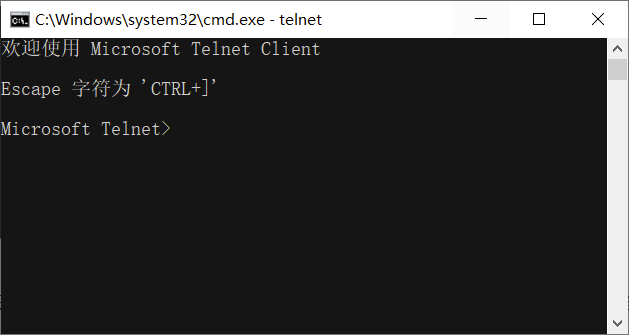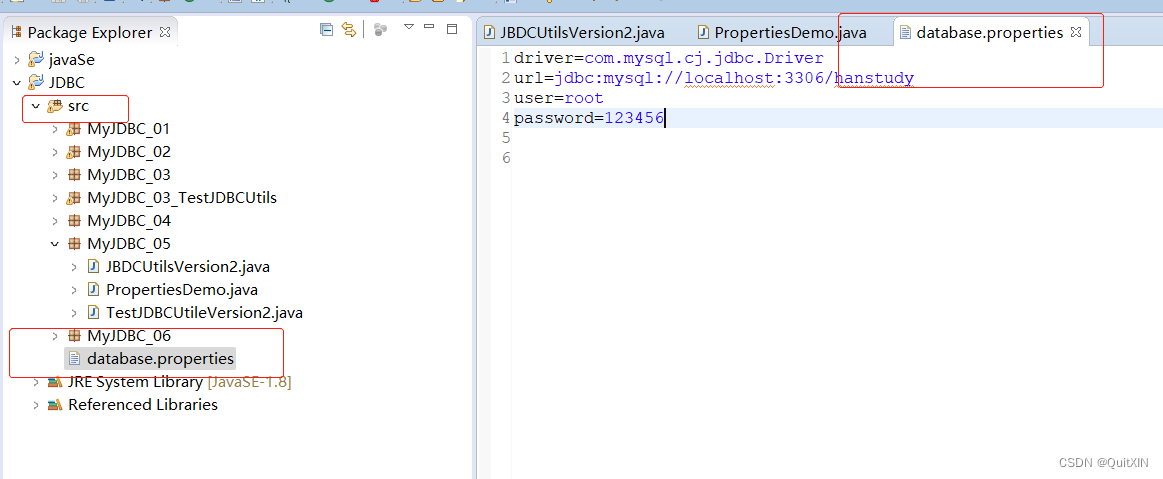前言:
Windows作为工作机,对于计算机系的同学来说,主要是在于利用图形化的界面直观的创建虚拟机(典型的有代表性的是virtualbox和VMware这两家公司的桌面级虚拟化软件),尤其是小白这样的初学者,更高层次的虚拟机技术才是kvm,xen这些以及基于这些技术之上的云计算。
OK,虚拟机的重要意义就不在这里反复废话了,那么,应该如何正确的开启虚拟化,避免走一些弯路呢?
一,
虚拟化技术和硬件的结合
其实这个小标题是有点问题的,但我不打算修改,毕竟是先有硬件才有软件的,但到最后你可能无法分清是先有得鸡还是先有得蛋,言归正传,作为计算机内的最重要的零件CPU,目前是分为仅有的两大厂商AMD和INTER提供,而一开始的低版本的CPU是没有虚拟化功能的,最近的二十年才开始支持虚拟化,不可否认的是,目前还有一些古董机,但占比应该是非常少的。而CPU的虚拟化支持主要体现在它的指令集方面(科技在不断进步,指令集也在不断地增加,推陈出新)
简单来说,虚拟化技术的开启需要硬件尤其是CPU的支持,也就是说,在开启虚拟化技术之前,你需要查询一下你的CPU有没有这个功能。
OK,查询是否支持虚拟化有两种方法,第一个方法是打开任务管理器,例如下图(性能标签):
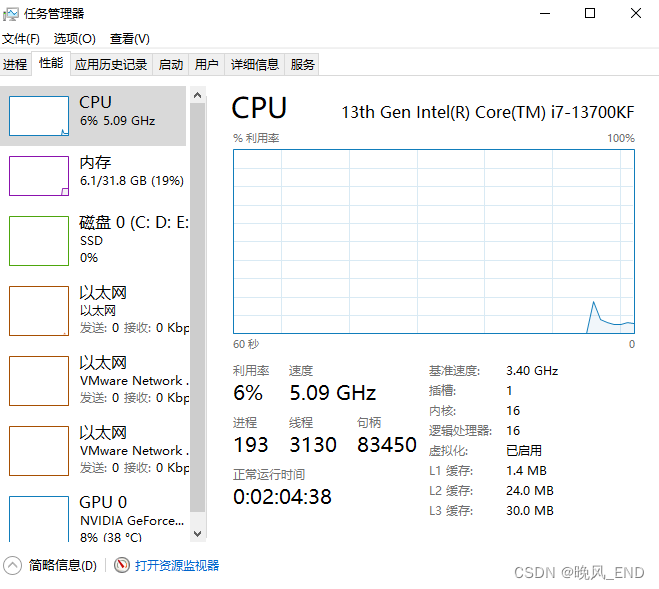
第二种方式是cmd命令行查询,命令为systeminfo
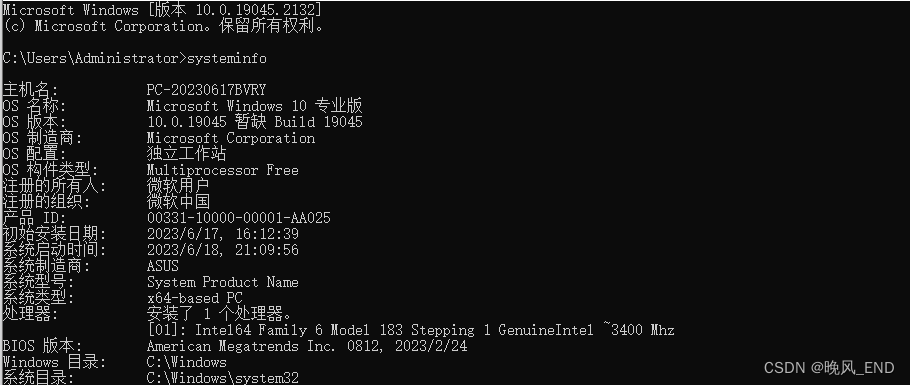
关于虚拟化是否支持的输出:

二,
在BIOS中开启虚拟化支持
一般情况下,主板的设置程序BIOS里是关闭虚拟化的,因此,我们需要关闭计算机,进入BIOS设置。
而CPU虽然是两个大类,但下面的细分型号是非常多的,CPU和主板的组合那就更多了(也就是说的板U套)
这就给人造成了非常多的困扰,但有一个不变的宗旨,那就是在BIOS里的CPU设置里寻找即可,Intel-VT或AMD-V,具体选项一般叫Intel Virtualization Technology,或者叫VMM,VMD等等
下面以我的主板设置为例,做一个示例:
主要是高级选项里的北桥下面的vt-d,因为是支持,所以选择enable,以及CPU的Intel Virtualization Technology 修改成enable,然后保存设置即可


三,
Windows系统内的检查和设置
BIOS内开启和虚拟化仅仅是第一步,还需要在Windows系统内做一些检查和设置,主要是Windows的hyper需要检查,确认它是关闭的
为什么要关闭hyper呢?主要原因是它和在BIOS里开启的vrt 这些是有冲突的。以下两个功能关闭即可。
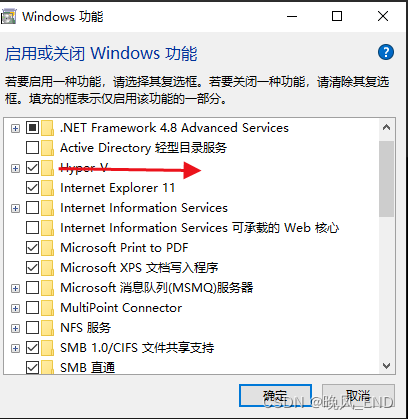

四,
VMware的虚拟机开启虚拟化
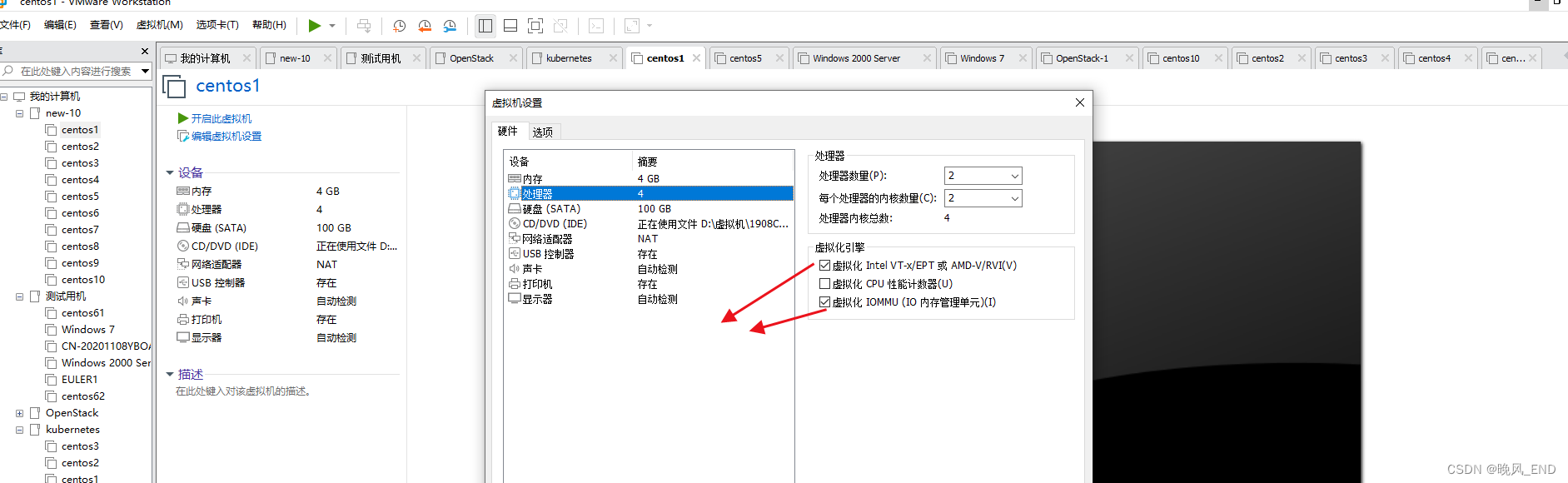
一般只需要开第一个也就是vtx,第三个不需要开启,第二个不知道在哪设置,因此第二个计数器千万别勾选。
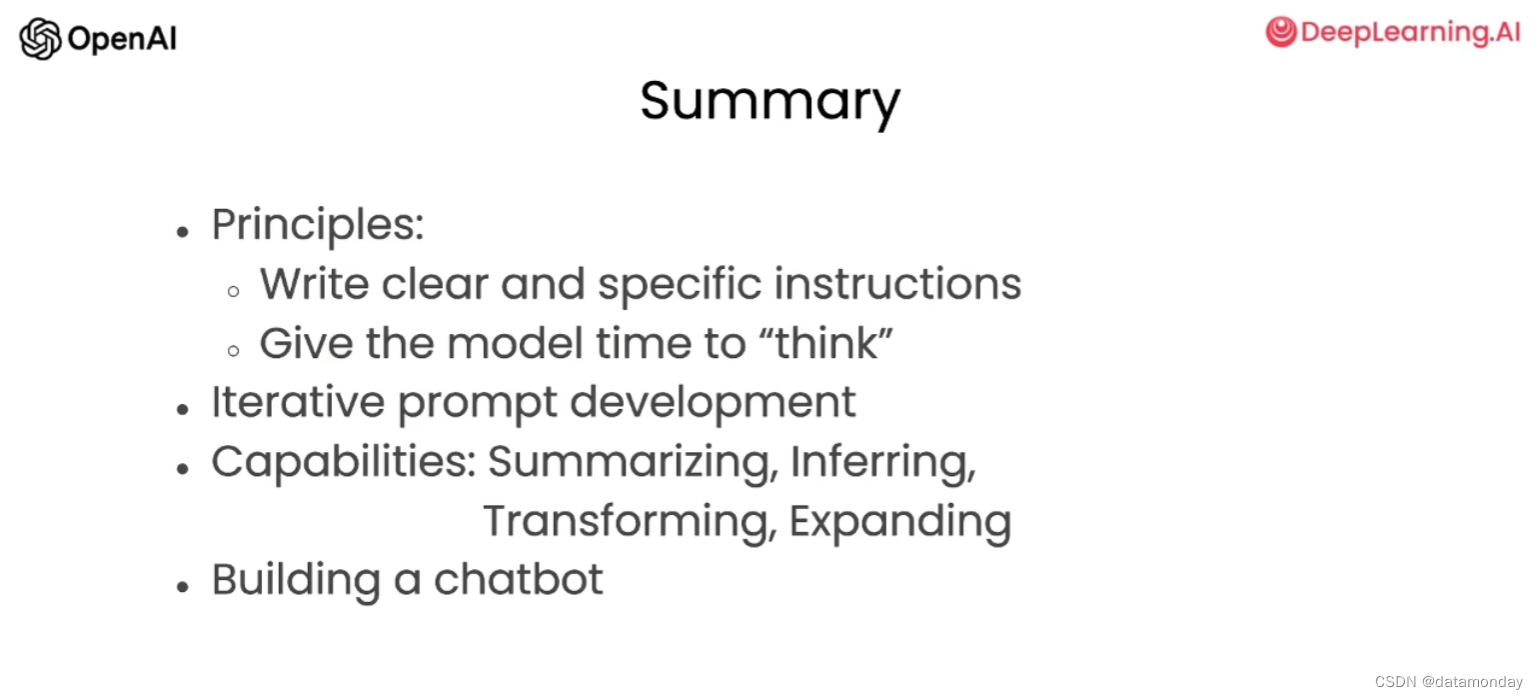



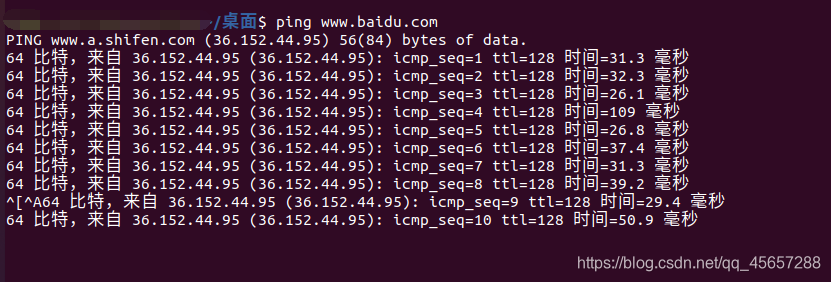
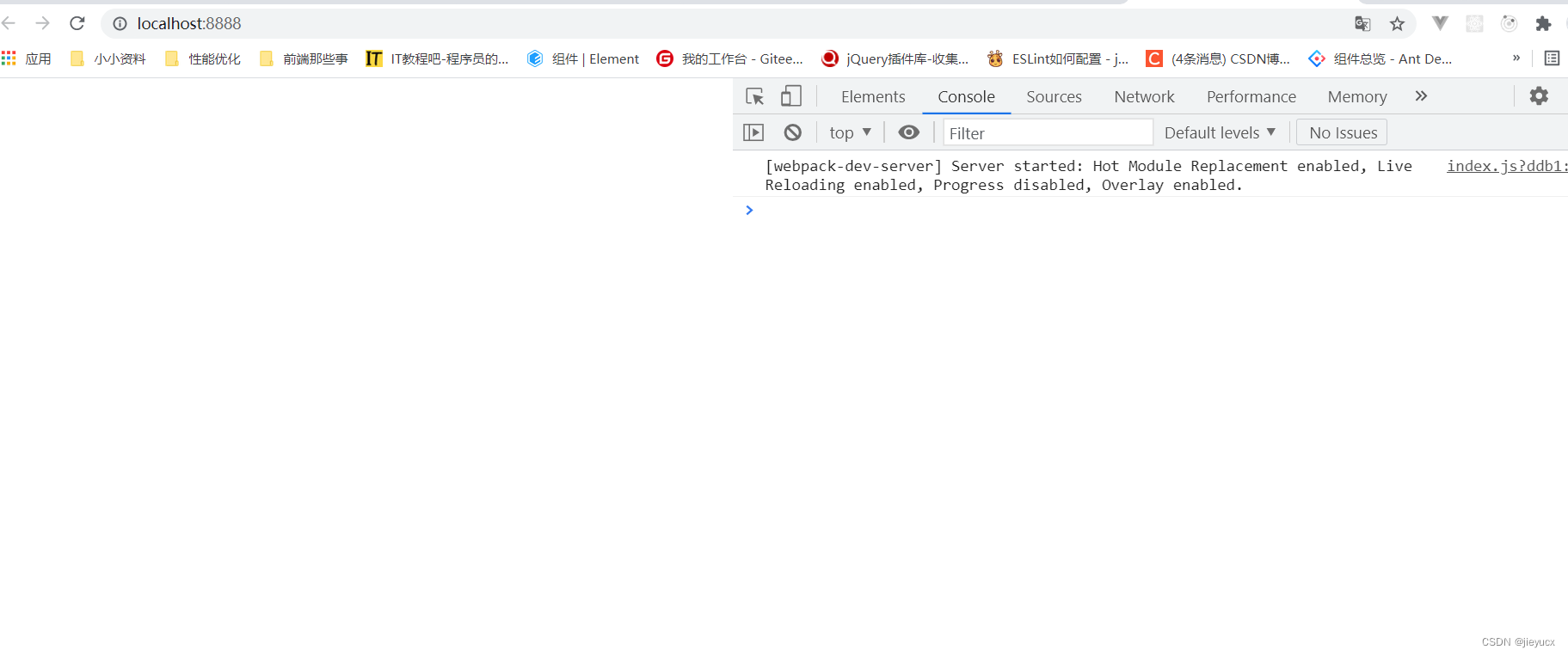
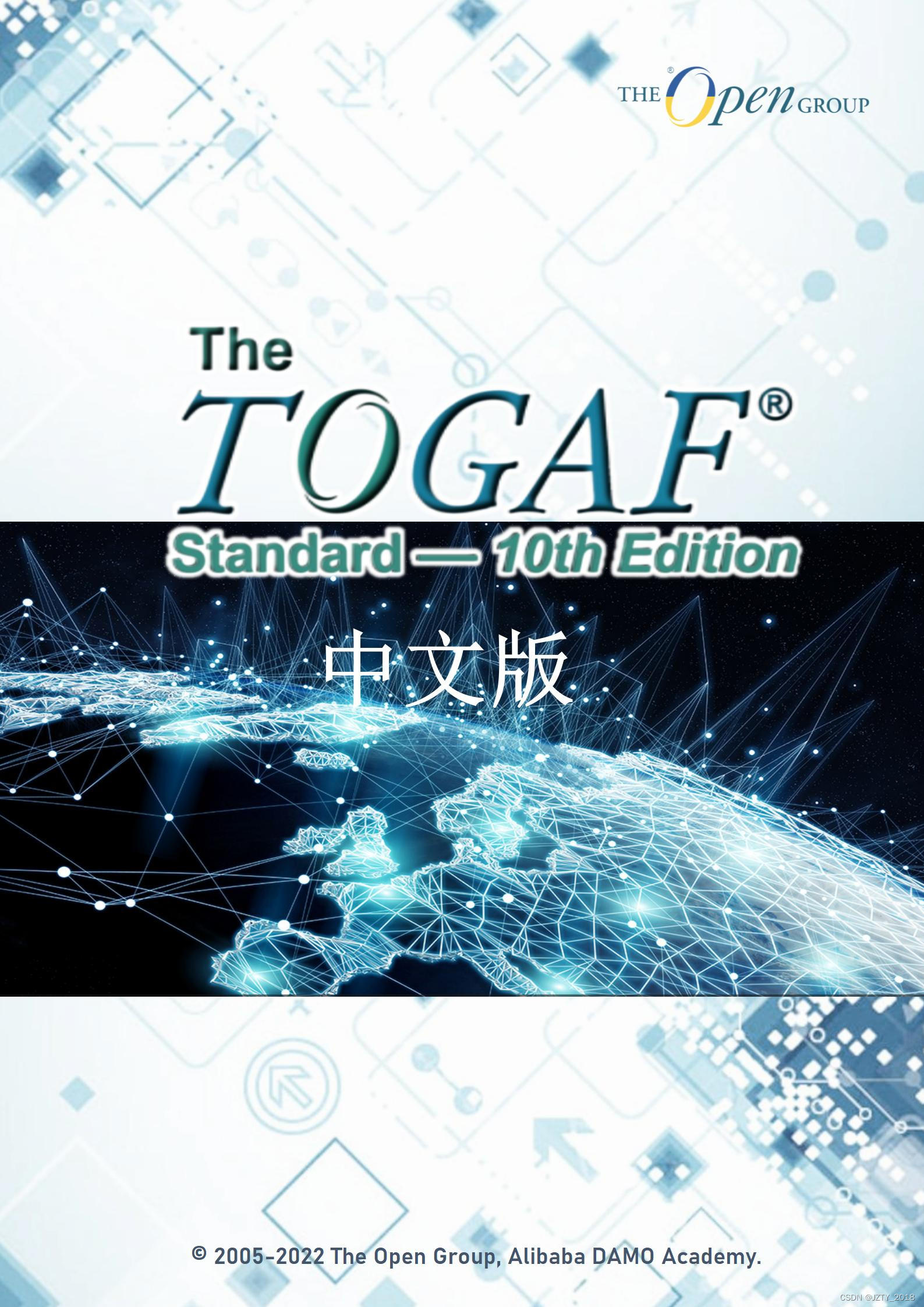
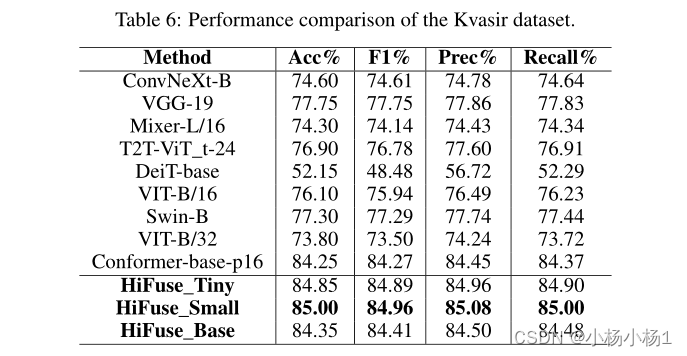
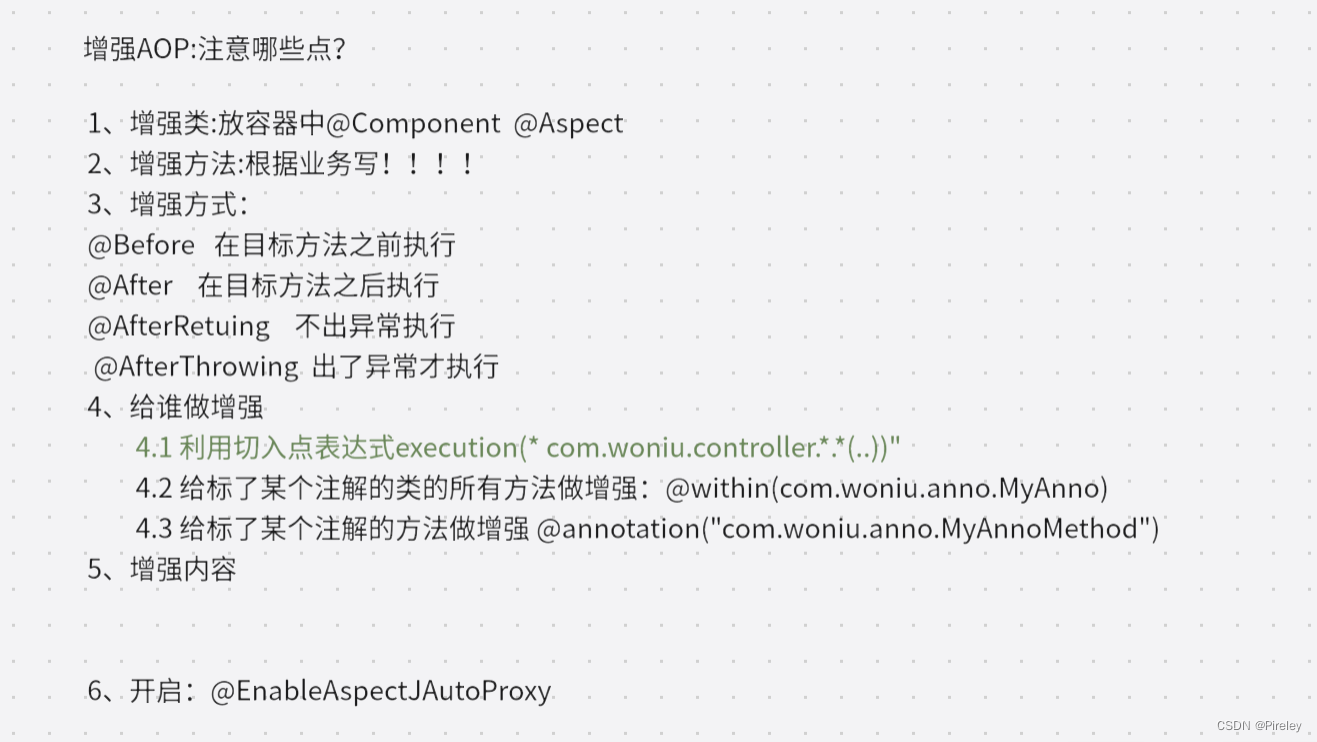

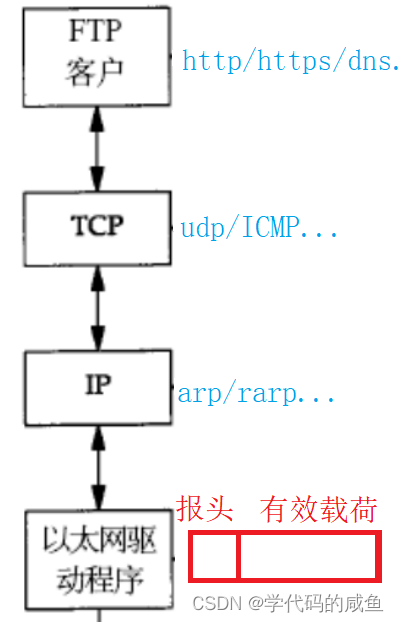
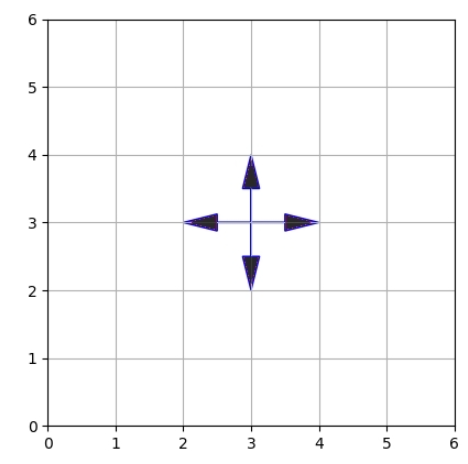
![[unity]Pico VR unity开发笔记(一)](https://img-blog.csdnimg.cn/img_convert/7821a2edf89c89d623f2a5c812ec3755.png)